Eclipse常用开发配置
- 1. 编码配置
- 1.1 输出中文乱码问题
- 1.2 Java文件中文乱码
- 2. 切换JDK、修改JRE
- 3. 错误:找不到或无法加载主类
- 4. 修改字体大小
- 4.1 修改编辑窗口字体大小
- 4.2 修改编译器字体大小
- 5. 新建Java项目
- 6. 导入项目
- 6.1 导入git
- 6.2 导入已有Java项目
- 7. 运行中文乱码
1. 编码配置
有些导入Eclipse项目之后,会出现源码里面中文乱码问题,这时候需要我们修改一下Eclipse的编码设置。
1.1 输出中文乱码问题
点击Windows→General→Workspace 选择UTF-8

1.2 Java文件中文乱码
需要在Windows→General→Content Types→Text→Java Source File
然后在最下面修改成GBK或者是UTF-8,应用一下查看页面是否改变即可。
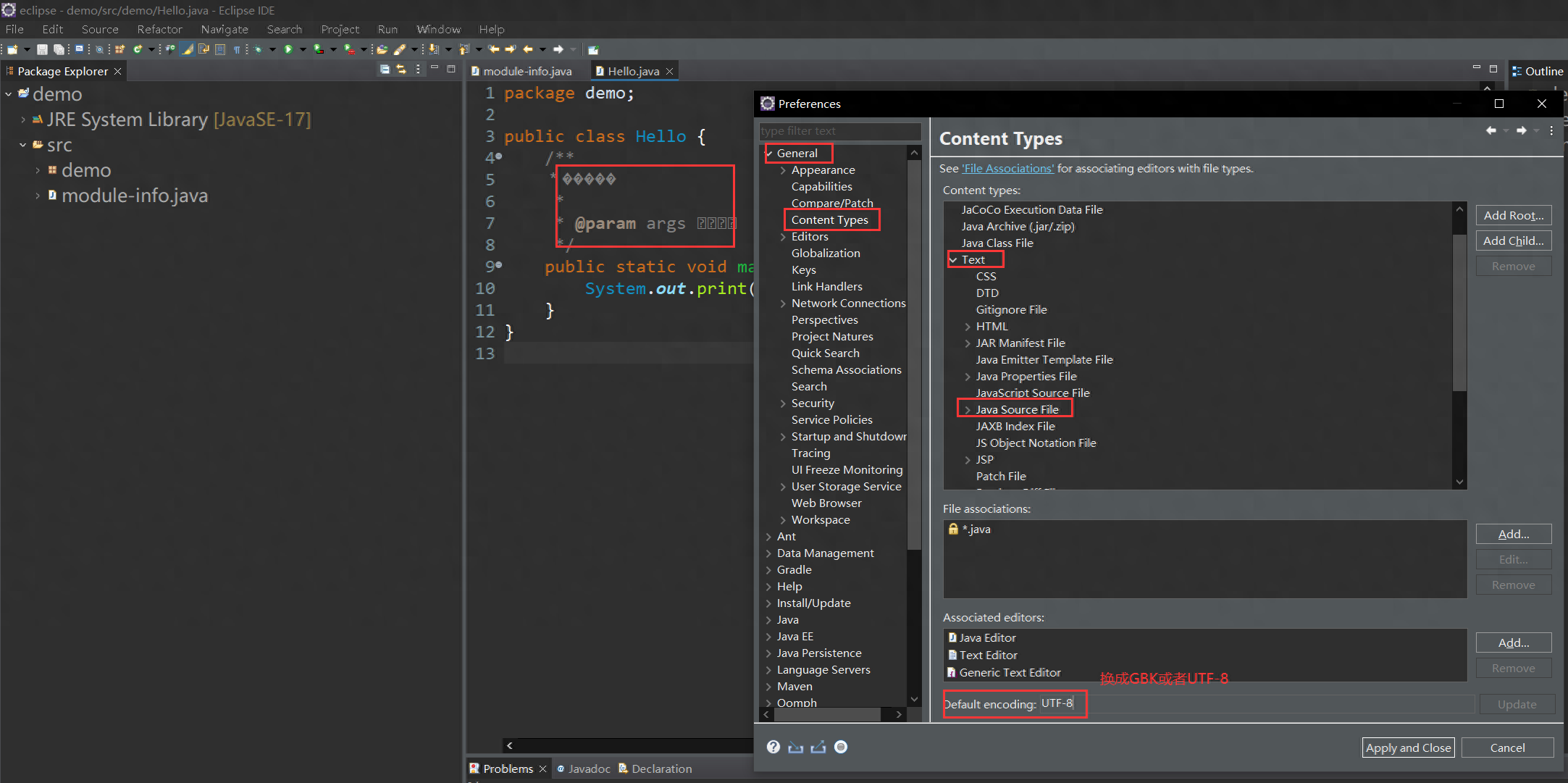
2. 切换JDK、修改JRE
可能本地的JDK太高需要修改一下JDK进行再次开发,
这时候修改一下JRE配置,最后别忘了修改一下Java编译的版本哟~






修改好JRE之后,我们还要修改一下编译版本,选择你指定的版本即可。

3. 错误:找不到或无法加载主类
因为创建的时候加了模块信息,可以删除即可。


4. 修改字体大小
4.1 修改编辑窗口字体大小
Windows→General→Colors and Fonts→ Basic→Text Font→Edit
选择你想要的字体大小即可。

4.2 修改编译器字体大小
Windows→General→Colors and Fonts→ Structured Text Editors →Structured Text Editor Text Font→Edit

5. 新建Java项目
File→New→Java Project


6. 导入项目
File→Import
6.1 导入git


然后找到你的Git项目,复制url




这里必须选择最后一个,不然前面两个出问题。


导入之后,需要修改一下项目结构:
右击项目,然后点击Properties,点击Project Facets,勾选Java,注意后面的版本哟~


勾选好Java和版本之后,需要在右边的Runtimes勾选你设置的JDK,
然后点击最下面的Further configuration available



如果右击运行不了,就需要把代码拷贝到src/main/java文件夹下面,注意包!
如果是正常的项目,就不需要把代码复制到指定目录下面了。

6.2 导入已有Java项目
点击File→Import
在General下面的Existing Projects into Workspace

选择对应的项目即可。

如果上面的导入的项目没有Finish项目,说明没有识别出来是Java项目,需要新建一个Java项目,
然后把代码复制进去:

这时候,会出现错误,需要点击一下错误提示,然后双击添加包即可。

然后右击,Run as→Java Application

7. 运行中文乱码
有些时候,运行之后的界面是乱码,如下:

这时候需要修改一下运行配置:
右击源码→Run As→Run Configurations
然后找到Arguments,在VM arguments里面输入:-Dfile.encoding=gbk然后点击Run即可。
这里不一定是gbk,可以换成utf8、gb2312可以试试,


文章为用户上传,仅供非商业浏览。发布者:Lomu,转转请注明出处: https://www.daogebangong.com/articles/detail/Eclipse-chang-yong-kai-fa-pei-zhi.html

 支付宝扫一扫
支付宝扫一扫 
评论列表(196条)
测试